Jigsaw Ransomware 除去のヒント (Jigsaw Ransomware のアンインストール)
Jigsaw Ransomwareは、トロイの木馬型感染症は、あなたの個人的なファイルを暗号化および復号化キーの身代金を支払うことを要求する設定です。我々 は、しかし、それを支払うことに対して、復号化キーを受け取らないことがあります戻って無料であなたのファイルを得るを助けることがありますサード パーティ復号化ツールがあるので、この感染を削除することをお勧めします。
それにもかかわらず、あなたはこのランサムウェアは、削除ファイル数時間までむしろやる気特徴を持っているため、高速に行動しなければなりません。削除されたファイルを回復することはできないために、これは非常に深刻です。だから前置きはこれくらいにして、私たちの権利を得る。常にできるだけ早く Jigsaw Ransomware を削除します。
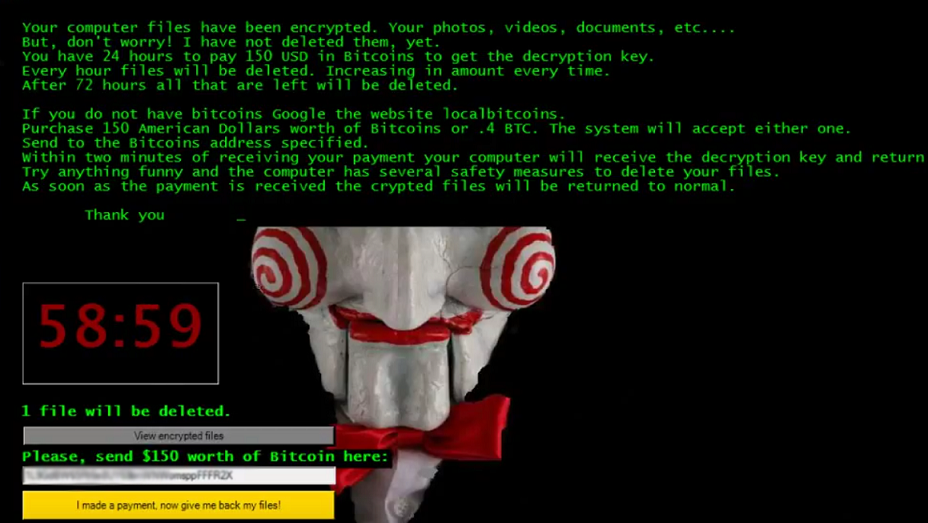
我々 はさらに行く前に、この感染症の可能な配布方法を識別するために重要です。残念ながら、私たちのマルウェアの研究者は、このランサムウェアを配布する方法を発見していないがかなりビジネス関連の対応などを装った電子メール スパムを使用して配布される可能性があります。メール サービス プロバイダーする必要がありますフィルターし、電子メールのスパムをスパム ボックスにリダイレクトします。だからスパム ボックスの添付ファイル付きメールを取得する場合は、その後、しようとしないでくださいそれを開きます。悪意のある添付ファイルが .doc や .docx、.rtf などの Microsoft Office ファイルの形で来るかもしれない。さらに、それはまた、自己解凍型ファイル アーカイブまたは PDF ファイルを装った実行可能ファイルとして来るかもしれない。これらは、コンピューターに侵入するために使用、最も一般的な添付ファイルの種類が、例外と技術革新が常にあります。
ダウンロードの削除ツール削除するには Jigsaw Ransomwareそれにもかかわらず、Jigsaw Ransomware は、何も特別なです。今日では、そこに任意のランサムウェアのように機能しますが、我々 をしばらくの間見ていない機能があります。だから私たちは具体的に入る。私たちのマルウェアの研究者は、このランサムウェアが .jpg、.jpeg、.pptx、.pptm、.mov、.mp4 などの形式を含むあなたの個人的なファイルを暗号化する構成されていることを発見しました。Xls ファイル。Xlsx。Xlsm、および多くの他。このランサムウェアは、いずれかを追加する必要があなたのファイルを暗号化するとき。楽しい。KKK や。BTC の各ファイルに拡張子。暗号化処理が完了すると、それは、グラフィカル ユーザー インターフェイス (GUI) と身代金ノートでウィンドウを開くでしょう。$150 米ドルの価値がある bitcoins を支払うことが必要になります (0.4 BTC.) Jigsaw Ransomware はいくつかのファイルのすべての時間を根絶することを主張することで需要に身代金を支払うことを取得する怖がらせる戦術を使用します。ファイルの数は、あなたのコンピューター上にあるどのように多くに依存します。しかし、すべてではありません。身代金注記を削除すること in72 時間のすべてのファイルをオフにするまたはあなたの PC を再起動する場合、身代金が支払われていない場合それは一気に 1000年のファイルが消去されますし、主張しています。これは非常に怖い、不思議で Jigsaw Ransomware の名前とテーマのジグソー キラーに見た映画シリーズから触発されたものないです。
このランサムウェアの GUI には、Bitcoins を送信する必要がするアドレスが含まれています。取得することができ、ランサムウェアは、復号化キーを与える必要があります、トランザクションが成功した場合、ファイルのバックアップが、場合、それは非常に大きな。サイバー犯罪者以来、彼らのすべてが気になって身代金を信用しないでください。今、導入で述べたように、身代金を支払うことがなく、戻ってあなたのファイルを取得する方法があります。このリンクを使用してダウンロードすることができますサードパーティ製復号化ツールについての情報をいただきました: https://download.bleepingcomputer.com/demonslay335/JigSawDecrypter.zip。しかし、この復号化ツールを実行する前にする必要がありますを終了する firefox.exe と drpbx.exe タスク マネージャーでプロセス。次に、MSConfig をあるし、firefox.exe を無効にします。Jigsaw Ransomware を削除してその実行ポイントを無効になっている場合にのみは、復号化を実行できます。しかし、我々 はこの decrypter がすべてのケースで動作するように持ちこむことが警告します。
Jigsaw Ransomware を削除する方法?
それにもかかわらず、身代金を支払った後にサイバー犯罪者から復号化キーが受け取るかどうかを知る方法がないのでまだ試してみる価値です。また、全体で当社の推奨される方法の 1 つを使用して、コンピューターからそれを削除し、Jigsaw Ransomware のプロセスを省略できます。そのファイルを手動で削除または SpyHunter を用いた自動 Jigsaw Ransomware 除去を選択できます。両方のアプローチは効果的ですが、このマルウェア プログラムは、将来の感染から PC を保護することができます。
お使いのコンピューターから Jigsaw Ransomware を削除する方法を学ぶ
- ステップ 1. 窓から Jigsaw Ransomware を削除する方法?
- ステップ 2. Web ブラウザーから Jigsaw Ransomware を削除する方法?
- ステップ 3. Web ブラウザーをリセットする方法?
ステップ 1. 窓から Jigsaw Ransomware を削除する方法?
a) Jigsaw Ransomware を削除関連のアプリケーションを Windows XP から
- スタートをクリックしてください。
- コントロール パネルを選択します。

- 選択追加またはプログラムを削除します。

- Jigsaw Ransomware をクリックして関連のソフトウェア

- [削除]
b) Windows 7 と眺めから Jigsaw Ransomware 関連のプログラムをアンインストールします。
- スタート メニューを開く
- コントロール パネルをクリックします。

- アンインストールするプログラムを行く

- 選択 Jigsaw Ransomware 関連のアプリケーション
- [アンインストール] をクリックします。

c) Jigsaw Ransomware を削除 Windows 8 アプリケーションを関連
- チャーム バーを開くに勝つ + C キーを押します

- 設定を選択し、コントロール パネルを開きます

- プログラムのアンインストールを選択します。

- Jigsaw Ransomware 関連プログラムを選択します。
- [アンインストール] をクリックします。

ステップ 2. Web ブラウザーから Jigsaw Ransomware を削除する方法?
a) Internet Explorer から Jigsaw Ransomware を消去します。
- ブラウザーを開き、Alt キーを押しながら X キーを押します
- アドオンの管理をクリックします。

- [ツールバーと拡張機能
- 不要な拡張子を削除します。

- 検索プロバイダーに行く
- Jigsaw Ransomware を消去し、新しいエンジンを選択

- もう一度 Alt + x を押して、[インター ネット オプション] をクリックしてください

- [全般] タブのホーム ページを変更します。

- 行った変更を保存する [ok] をクリックします
b) Mozilla の Firefox から Jigsaw Ransomware を排除します。
- Mozilla を開き、メニューをクリックしてください
- アドオンを選択し、拡張機能の移動

- 選択し、不要な拡張機能を削除

- メニューをもう一度クリックし、オプションを選択

- [全般] タブにホーム ページを置き換える

- [検索] タブに移動し、Jigsaw Ransomware を排除します。

- 新しい既定の検索プロバイダーを選択します。
c) Google Chrome から Jigsaw Ransomware を削除します。
- Google Chrome を起動し、メニューを開きます
- その他のツールを選択し、拡張機能に行く

- 不要なブラウザー拡張機能を終了します。

- (拡張機能) の下の設定に移動します。

- On startup セクションの設定ページをクリックします。

- ホーム ページを置き換える
- [検索] セクションに移動し、[検索エンジンの管理] をクリックしてください

- Jigsaw Ransomware を終了し、新しいプロバイダーを選択
ステップ 3. Web ブラウザーをリセットする方法?
a) リセット Internet Explorer
- ブラウザーを開き、歯車のアイコンをクリックしてください
- インター ネット オプションを選択します。

- [詳細] タブに移動し、[リセット] をクリックしてください

- 個人設定を削除を有効にします。
- [リセット] をクリックします。

- Internet Explorer を再起動します。
b) Mozilla の Firefox をリセットします。
- Mozilla を起動し、メニューを開きます
- ヘルプ (疑問符) をクリックします。

- トラブルシューティング情報を選択します。

- Firefox の更新] ボタンをクリックします。

- 更新 Firefox を選択します。
c) リセット Google Chrome
- Chrome を開き、メニューをクリックしてください

- 設定を選択し、[詳細設定を表示] をクリックしてください

- 設定のリセットをクリックしてください。

- リセットを選択します。
d) Safari をリセットします。
- Safari ブラウザーを起動します。
- サファリをクリックして (右上隅) の設定
- リセット サファリを選択.

- 事前に選択された項目とダイアログがポップアップ
- 削除する必要がありますすべてのアイテムが選択されていることを確認してください。

- リセットをクリックしてください。
- Safari が自動的に再起動されます。
* SpyHunter スキャナー、このサイト上で公開は、検出ツールとしてのみ使用するものです。 SpyHunter の詳細情報。除去機能を使用するには、SpyHunter のフルバージョンを購入する必要があります。 ここをクリックして http://www.pulsetheworld.com/jp/%e3%83%97%e3%83%a9%e3%82%a4%e3%83%90%e3%82%b7%e3%83%bc-%e3%83%9d%e3%83%aa%e3%82%b7%e3%83%bc/ をアンインストールする場合は。

